SiteWise 监控功能不适用于新客户。现有客户可以继续正常使用该服务。有关更多信息,请参阅SiteWise 显示器可用性更改
本文属于机器翻译版本。若本译文内容与英语原文存在差异,则一律以英文原文为准。
在中查看资产数据 Amazon IoT SiteWise Monitor
在资产页面,您可以查看与您有权访问的项目关联的任何资产的所有属性和告警。门户管理员有权访问门户中的所有资产,并可以使用资产页面浏览各个资产,然后再将其添加到项目中。控制面板为所有项目查看者提供通用的可视化效果。
以下过程介绍如何在资产页面上查看资产数据,以及如何从项目页面查看资产数据。有关在控制面板中查看资产数据的信息,请参阅 在中查看仪表板 Amazon IoT SiteWise。
在“资产”页面上查看资产数据
-
登录您的 Amazon IoT SiteWise 监控器门户。有关更多信息,请参阅 登录 Amazon IoT SiteWise 监控器门户。
在导航栏中,选择资产图标。

-
(可选)在项目下拉列表中选择一个项目,以仅显示特定项目中的资产。
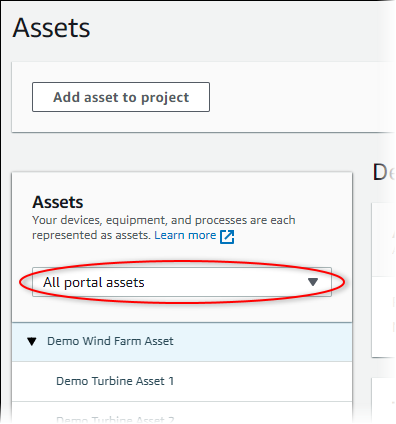
-
在资产层次结构中选择一个资产。
某些资产可能具有一些静态属性,称为属性。例如,工厂的属性(如位置)只有一个值,并且通常不会随时间而改变。
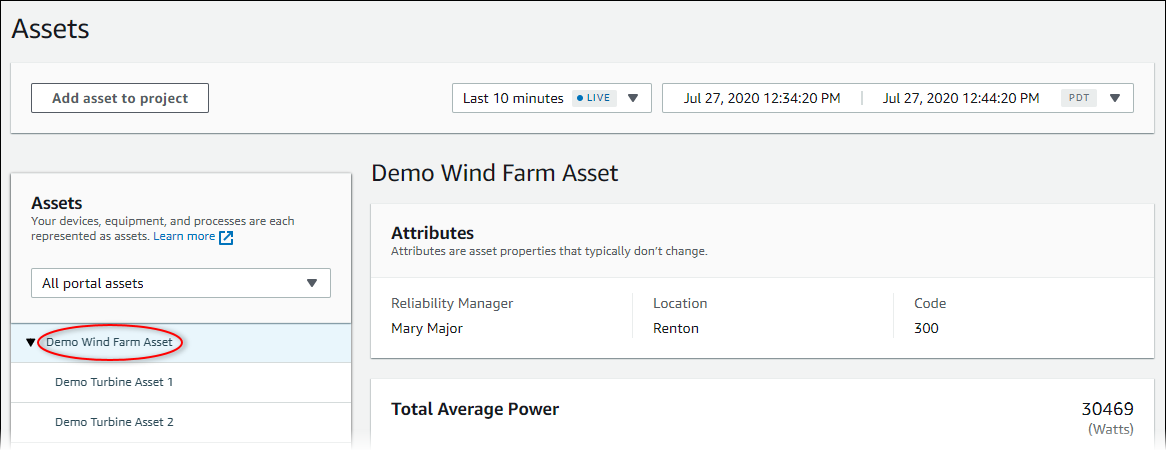
-
选择资产旁边的箭头以查看该资产的所有子资产,然后选择设备资产。 Amazon IoT SiteWise Monitor 显示属性,例如安装日期,以及时间序列数据,例如可用性或设备总体有效性 (OEE)。

-
执行以下任一操作以调整数据显示的数据时间范围:
-
单击并拖动其中一个折线图或条形图上的时间范围,以放大到所选时间范围。
-
双击时间范围以放大所选点。
-
按住 Shift 然后双击时间范围,从所选点缩小。
-
按住 Shift,然后在时间范围内拖动鼠标,可向左或向右移动该范围。
-
使用下拉列表选择要查看的预定义时间范围。
-
使用时间范围控件打开日历并指定范围的开始和结束时间。
-
-
选择警报选项卡以查看资产的警报。
-
选择警报以时间序列的形式查看警报详细信息及其状态数据。